오늘은 갤럭시 디바이스를 사용하시는 분들 중에 많은 앱을 동시에 사용하거나 디바이스가 느려진 분들을 위해 램을 정리하는 방법 두 가지를 소개해드리려 합니다. 평소에 사용하는 앱을 관리하지 않는 분들은 디바이스 케어 또는 Galaxy Lab의 Memory Guardian 기능을 사용하여 디바이스의 램을 관리해 보세요.
디바이스 케어 기능 사용하기
설정을 실행한 후, 배터리 및 디바이스 케어 설정으로 들어갑니다. 디바이스 케어 메뉴에서 RAM을 선택합니다.
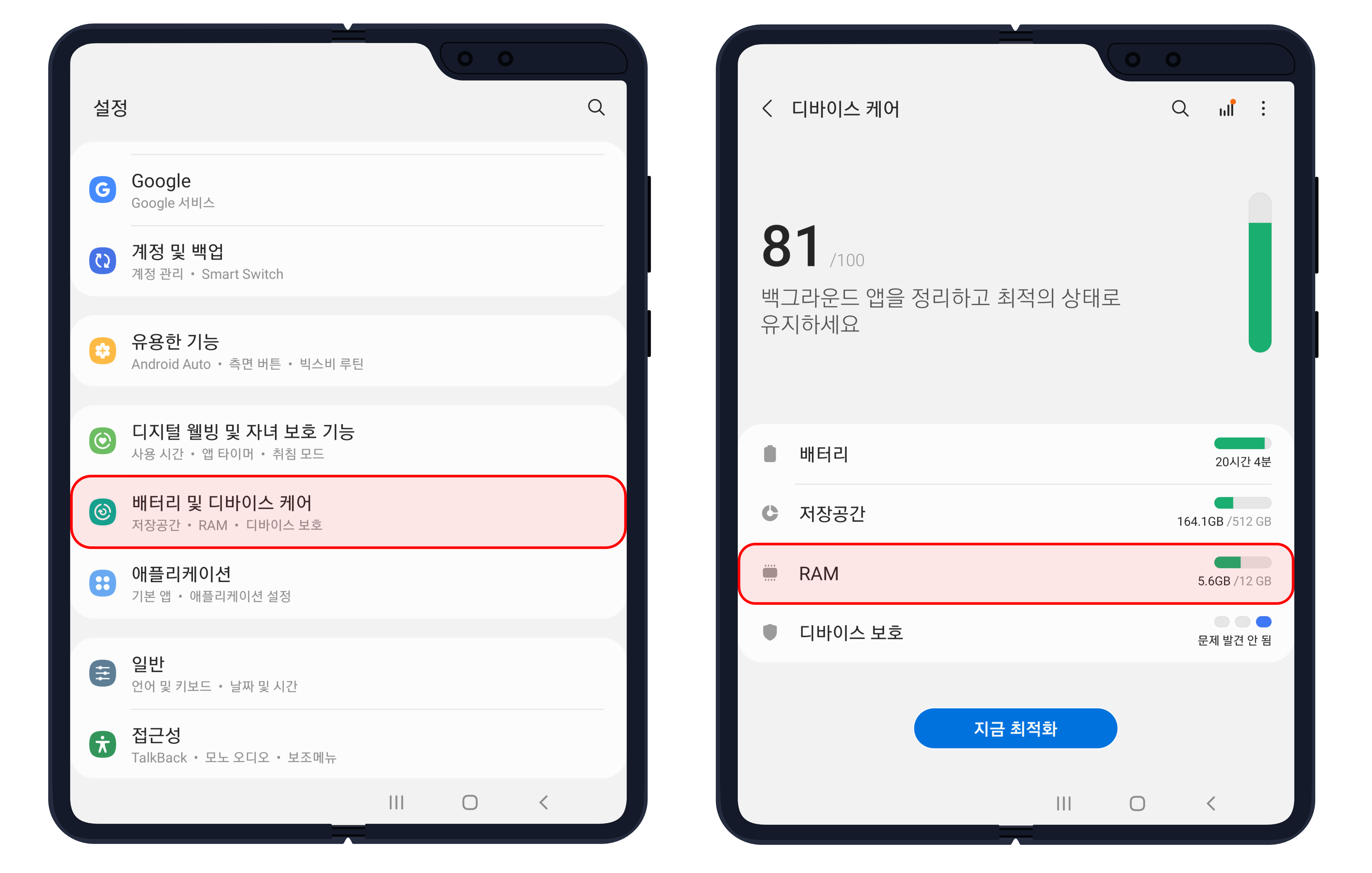
RAM 설정에서 지금 정리를 눌러서 램 공간을 확보할 수 있는데요. 만약, 특정 앱은 정리 대상에 넣고 싶지 않다면, 별도로 선택하여 관리할 수 있습니다. 하단의 제외 대상인 앱을 누르고, 우측 상단의 + 버튼을 눌러서 제외 대상 앱을 추가하면 됩니다.
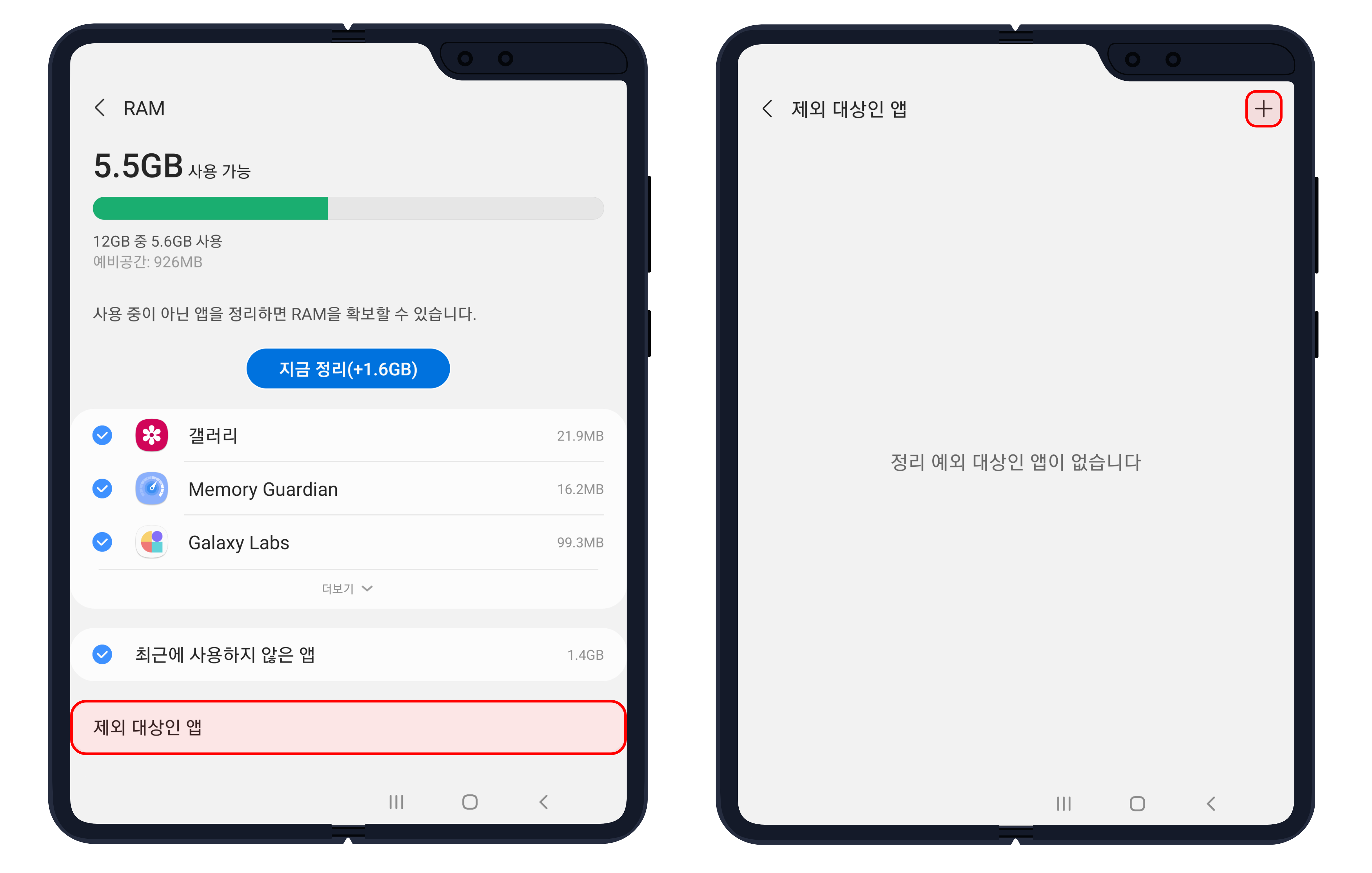
램 정리에서 제외하고 싶은 앱을 선택한 후, 하단의 추가를 누릅니다. 해당 앱은 램 정리 시에 종료되지 않습니다. 필자의 경우 노래를 듣는 중에 노래가 끊기는 것을 원하지 않아서 음악 앱을 추가하여 사용하고 있습니다.
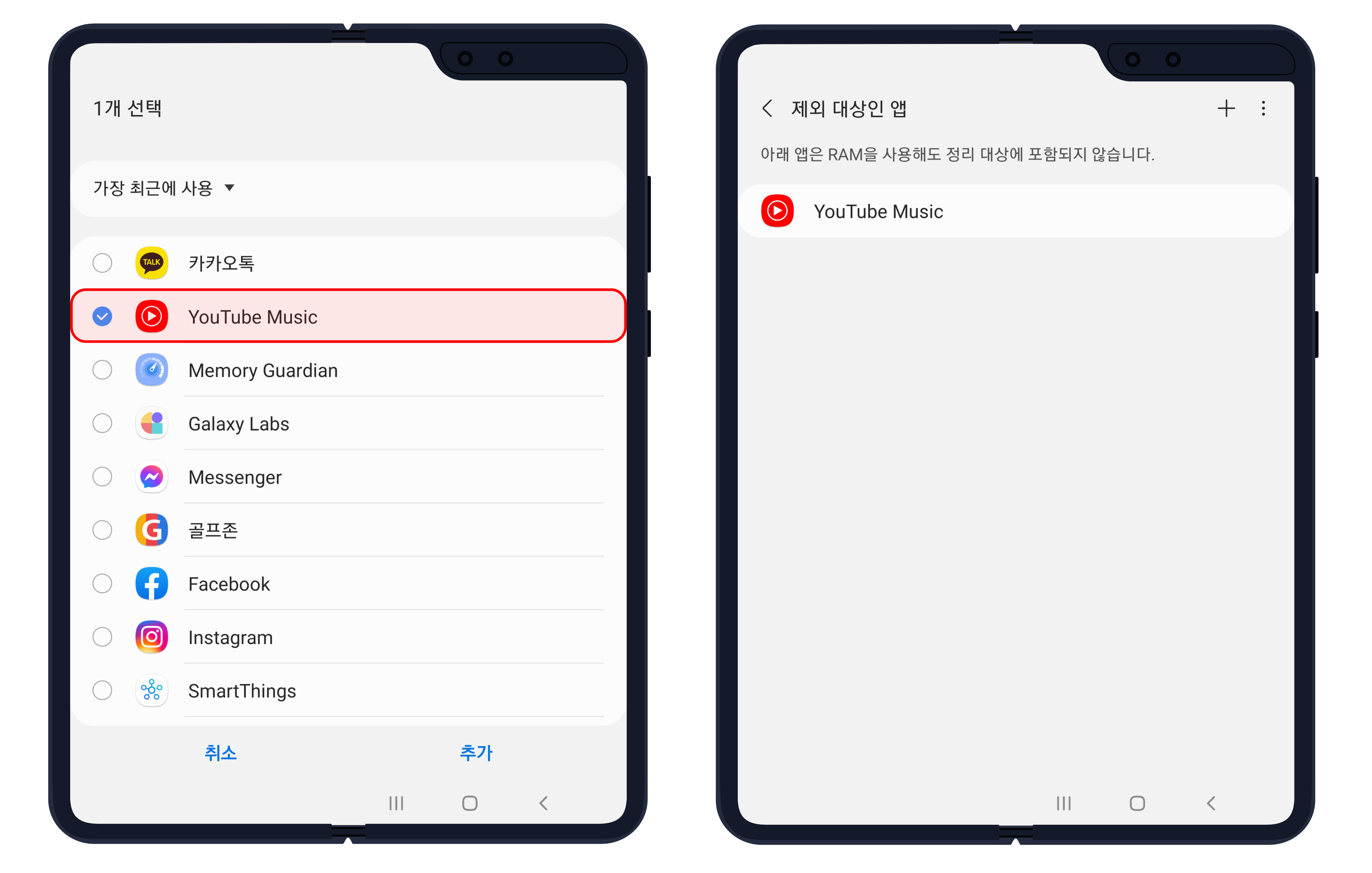
Memory Guardian 사용하기
Galaxy Labs에서 Memory Guardian을 눌러서 실행합니다. (Galaxy Store에서 다운로드할 수 있습니다)

기본적으로 모든 앱이 선택되어 있는데, 특정 앱을 제외하고 싶다면, 아래로 내려서 체크를 해제하면 됩니다. 기록 탭에서는 실행 중인 램 사용량을 확인할 수 있습니다.

정리하고 싶은 앱을 선택한 후, 지금 정리를 눌러서 램을 관리할 수 있습니다.

위의 두 가지 방법을 참고하여, 디바이스의 부족한 램을 쉽게 관리해 보세요.
'안드로이드 제품 > 삼성 제품' 카테고리의 다른 글
| 갤럭시의 공유 화면에서 위치 정보를 제외하고 전송하는 방법 (0) | 2021.03.03 |
|---|---|
| 갤럭시 버즈 프로에서 360 오디오 및 게임 모드 사용 방법 (0) | 2021.03.01 |
| [갤럭시 워치 3] 티머니(교통카드) 기능 사용 방법 (0) | 2021.02.26 |
| 빅스비 비전의 접근성 기능 소개 및 사용 방법 (4) | 2021.02.23 |
| 알아두면 좋은 갤럭시 셀피 촬영 설정 팁 두 가지 (2) | 2021.02.20 |